포스트 목차
본 포스트에서는 엑셀에서 문자열 중 특정 부분을 잘라낼 때 유용하게 사용할 수 있는 문자열 관련 함수 중에서 RIGHT 함수와 LEN함수를 소개한다.
01. RIGHT 함수
RIGHT함수는 문자열 중에서 오른쪽(문자열의 종료 부분)에서 지정한 글자의 수 만큼을 추출하여 반환한다.
예를 들어 “안녕하세요” 라는 문자열이 있을 때, 3글자만 오른쪽에서 추출하면 “하세요”라는 문자열이 되는데, 이와 같은 작업은 RIGHT 함수를 이용하여 수행 할 수 있다.
– RIGHT 함수의 인수
RIGHT 함수는 두 개의 인수를 필요로 한다. 이 중에서 첫 번째 인수는 필수이고 두 번째 인수는 필수가 아니다.
① 첫 번째 인수는 Text이다. 추출할 대상이 되는 문자열이다. 문자열의 내용 또는 참조 주소를 넣으면 된다.
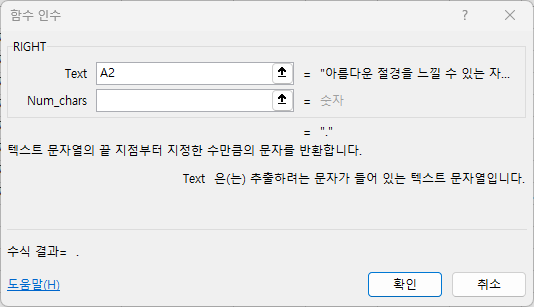
② 두 번째 인수는 Num_chars이다. 오른쪽부터 추출할 문자 수를 지정한다. 이 인수를 생략할 경우에 1을 입력한 것과 같은 결과를 얻을 수 있다.
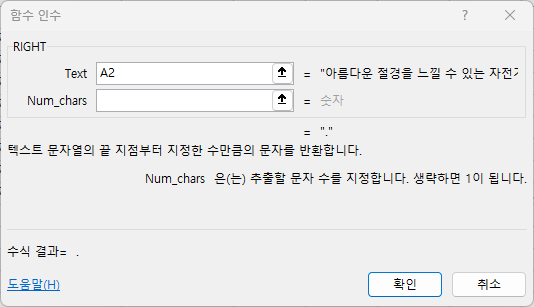
– RIGHT 함수의 기본적인 사용 예
RIGHT 함수는 다음과 같이 사용할 수 있다.
(인수를 하나만 입력한 경우)
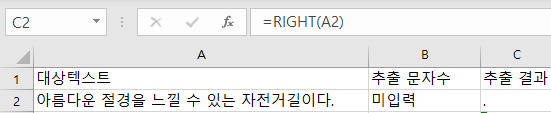
(인수를 모두 입력한 경우)

(입력 값에 따른 RIGHT 함수의 결과 값)
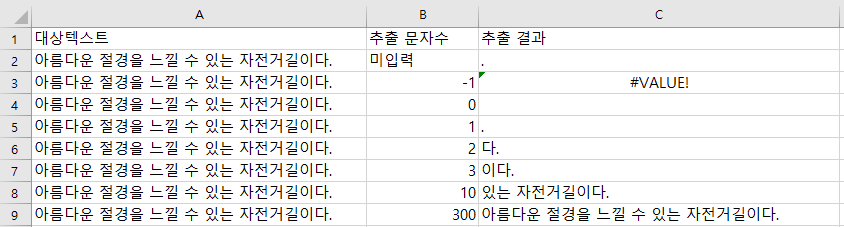
-RIGHT 함수의 두 번째 인수인 Num_chars를 입력하지 않은 경우, 1을 입력한 것과 동일한 결과를 반환한다.
-RIGHT 함수의 두 번째 인수인 Num_chars에 음수를 입력하면 #VALUE! 에러가 발생한다.
-RIGHT 함수의 두 번째 인수인 Num_chars에 0을 입력하면 공백 문자열이 반환 된다.
-RIGHT 함수의 두 번째 인수인 Num_chars에 첫 번째 인수인 Text의 길이보다 더 큰 값을 입력하면 Text가 그대로 반환 된다.
02. LEN 함수
LEN함수는 문자열의 길이를 반환한다.
예를 들어 “안녕하세요” 라는 문자열의 길이는 5인데, 이와 같이 문자열의 길이를 알아내는 작업을 LEN함수를 활용하여 수행할 수 있다.
– LEN 함수의 인수
LEN 함수는 길이를 알고자 하는 텍스트 값 또는 텍스트 값이 저장되어 있는 셀의 주소만 인수로 갖는다.
① 첫 번째 인수는 Text이다. 사용자가 찾는 개수의 문자가 들어있는 텍스트를 의미한다. 공백도 문자 개수에 포함된다.
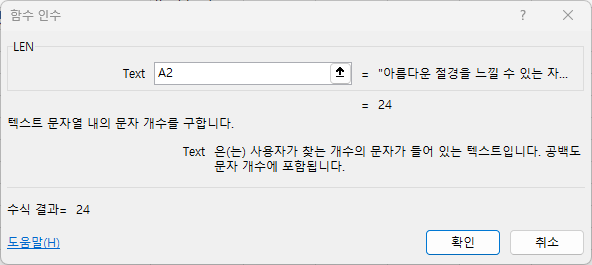
– LEN 함수의 기본적인 사용 예
① 첫 번째 인자 Text에 값을 직접 입력한 경우
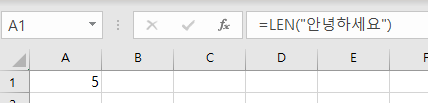
값을 직접 입력할 때는 입력하는 값이 텍스트라는 것을 나타내기 위해 따옴표를 사용해야 한다.
② 첫 번째 인자 Text에 특정 셀의 주소를 입력한 경우
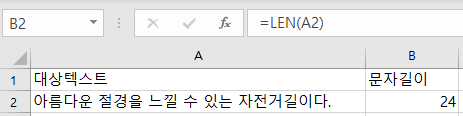
위의 그림처럼 인수에 길이를 구하고자 하는 텍스트를 직접 입력하거나 텍스트가 저장되어 있는 셀의 주소를 입력하여 사용할 수 있다.
03. RIGHT 함수와 LEN 함수의 응용
RIGHT 함수는 문자열의 끝에서부터 고정된 글자 수의 부분 문자열을 추출하는 기능을 한다. 만약 문자열의 앞에서 n글자만큼을 제외한 나머지 문자열을 구하고 싶다면 어떤 방법을 써야 할까?
LEFT 함수는 문자열의 왼쪽부터 n글자만큼을 추출하는 함수라서 사용할 수 없다.
RIGHT 함수를 사용해야 하는데, n글자의 기준이 왼쪽부터이기 때문에 바로 n을 RIGHT 함수의 인수로 사용할 수는 없다.
이때는 LEN 함수와 RIGHT 함수를 함께 사용하여 문제를 해결 할 수 있다.
문자열의 길이에서 n 을 빼면 오른쪽기준으로 몇글자를 잘라내야, 왼쪽으로 부터 n글자를 제외한 문자열을 구할수 있는지가 나온다.

다음 예제를 살펴보자.
- 한강과 낙동강을 이어주는 국토종주대장정의 중심이다.
위의 글에서 앞에서 4글자를 제외한 글은 “낙동강을 이어주는 국토종주대장정의 중심이다.” 이다.
이것을 엑셀로 구해보자.

일단 위의 그림처럼 B열에는 앞에서 제외 시킬 글자 수가 들어있고, C열에 LEN(A2)-B2와 같은 식으로 오른쪽에서 잘라낼 문자 수를 구할 수 있다.
C2값과 RIGHT 함수를 이용해서 위의 작업을 마무리하면 다음과 같은 결과를 얻을 수 있다.

앞부터 제거할 글자 수를 변경하면서 나타나는 결과를 확인해보자.

함께 보면 좋은 글